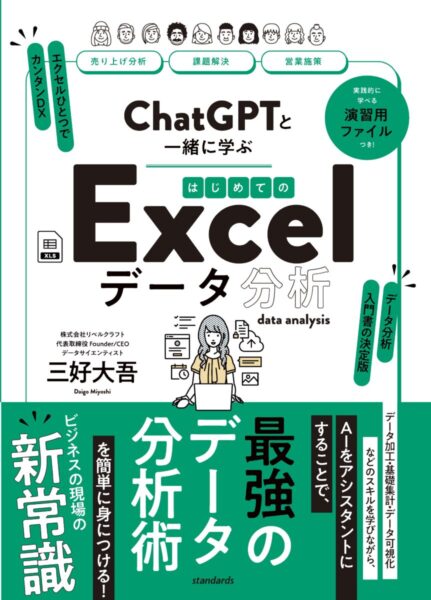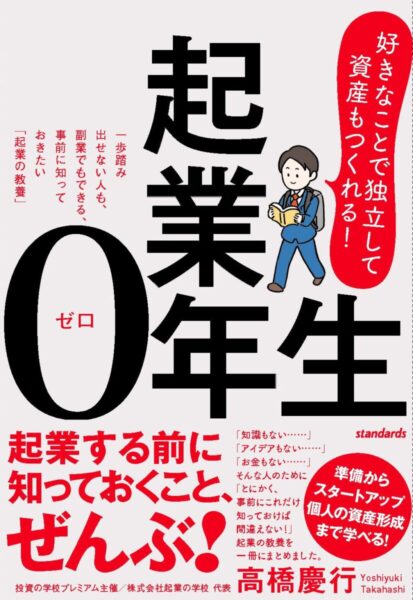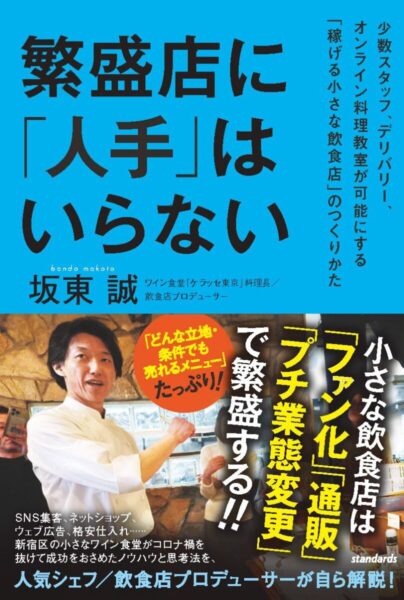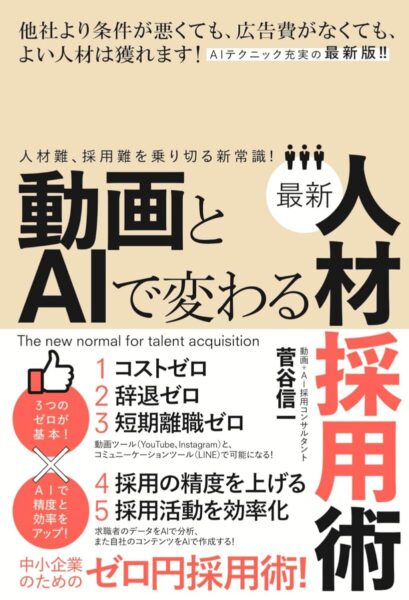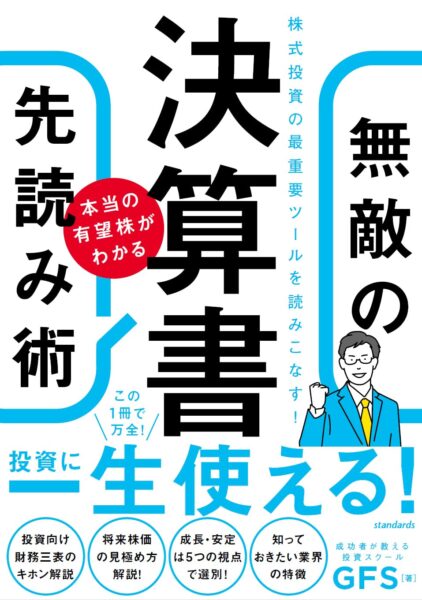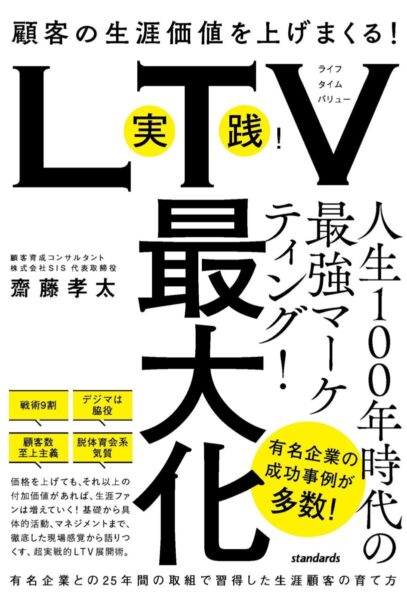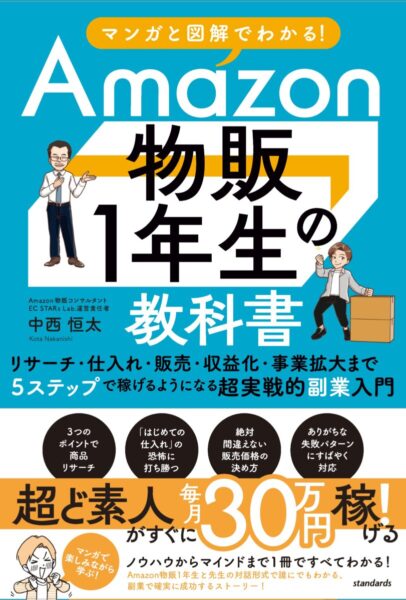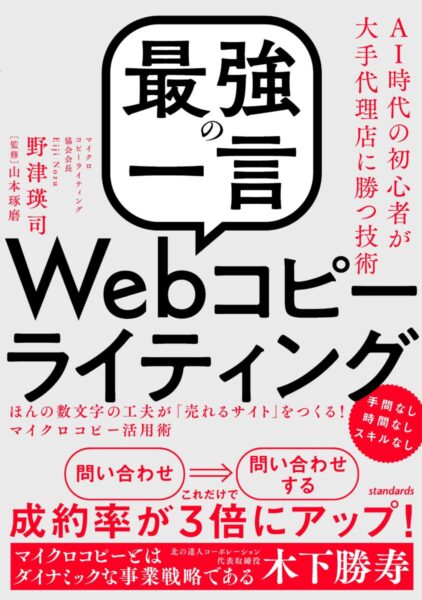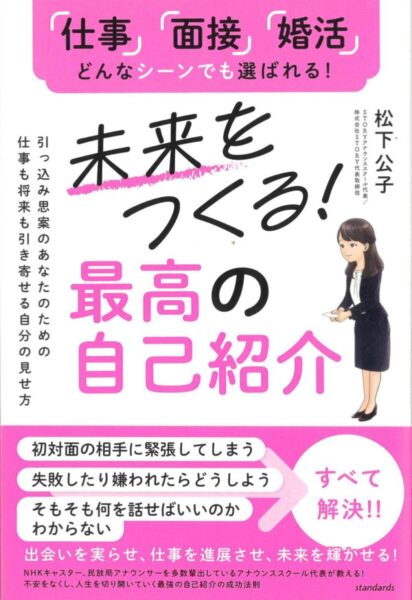資金繰りの不安がなくなる最高の方法
数字を入れるだけ!
書籍紹介
利益はでているものの、毎回綱渡りのように資金のやり繰りを行い、税理士に頼みたくても頼めない銀行などの金融機関への提出物の作成
さらには節税しているはずなのにお金が貯まりづらいなどなど中小企業ほどお金のやり繰りに苦労します。
経理は経営者自身が行う、もしくはその家族に任せている。
この本はそんな中小企業や一人親方などの個人事業主のために会計知識の必要なく、資金繰りをやりやすくするソフトを付属CD-ROMに収録し、経営者自信の力で会社にお金を残す資金繰りを行うキャッシュフロー経営の方法を教える本です。
会社をうまく回したい!でも資金繰りが…
毎月の支払いが心配、
利益をあげているにお金が残らない、
赤字をなくしたい、
銀行からお金を借りたい、
などなど
小さい会社で専任の経理に頼めず、経営者本人が資金繰りを行う、または家族に経理をお願いするなどでこれまでなんとかやり繰りしてきたけど、やっぱり会計の知識がないと節税やら融資はうまくいかないのか…。
資金繰りで不安な想いをするのはもうたくさんなのに…!
そんな日々悩む、中小企業の経営者や個人事業主にお伝えしたいこと、それは会計の知識がなくても自分たちの力で資金繰りはできるということです!
会社のお金の動きがわかり、お金が残る!
個人事業主、中小企業で実現できる実力キャッシュフロー経営にする方法を知れば資金繰りの不安からサヨナラです!
【目次】
第1章 小さな会社のお金の管理に会計の知識はいらない
第2章 日次資金繰り表(日繰り表)の教科書
第3章 目的別預金口座で資金繰りを良くする技術
第4章 月次資金繰り予定表(月繰り表)の教科書
第5章 資金繰り表を活かす実力キャッシュフロー経営
第6章 税金と借入金とうまく付き合う方法
著者紹介
近藤学
近藤学税理士事務所 所長。現在220名の税理士が所属する資金繰り予報士こがねむしクラブを主宰し、エクセルのマクロプログラミングを使った、現場で役に立つ資金繰り表ソフトを多数開発。
データダウンロード
資金繰りの不安がなくなる 最高の方法ダウンロード
こちらは『資金繰りの不安がなくなる 最高の方法』の資金繰り表ソフトのダウンロードページです。
以下のボタンをクリックしてダウンロードしてください。
本ソフトで対応しているExcelは以下になります。
Microsoft Excel2010,2013,2017,2019,Office365
※Mac用ExcelおよびOffice365オンライン版Excelには対応しておりません。
※2021年 3月2日
・日繰り表について、新規シートの追加時に「月次へコピー」ボタンが消える問題を修正しました。
・日繰り表サンプルデータにおいて、摘要が消えている問題を修正しました。
上記2箇所を修正した「日繰り表1.01サンプルデータ.xlsm」および「日繰り表1.01.xlsm」に差し替えました。
※2021年 5月10日
・月繰り表について、いくつか改善を施しました。
月繰り表1.11.xlsmに差し替えました。
※2022年9月20日
月繰り表→実績表→月次資金繰り実績表→財務等支出合計→その他財務等支出(Q32)にかかるリンクを修正しました。
●1004エラーが表示された場合
本ソフトではVBAマクロを利用しています。Excel上1004エラーが表示されデータの取得等ができない際は以下をお試しください。
①月繰り表1.11および日繰り表1.01のファイルを右クリックで開き、プロパティを選択してください。
②Office365の場合、[全般]タブの下にセキュリティという項目が表示されるので、「許可する」にチェックを入れて「OK」をしてください。
その際、一度チェックを入れたら「セキュリティ」という項目以降表示されなくなります。
③本ソフトをダウンロードしたそれぞれのファイルを開き、メニューから「ファイル」→「オプション」から「トラストセンター」→「トラストセンターの設定」でウィンドウを開きます。
※Excelのバージョンによっては、セキュリティセンターという名称です。
④ウィンドウの左欄に「マクロの設定」項目で「VBAマクロを有効にする」を選択、その下の「VBAマクロが有効な場合にExcel4.0のマクロを有効にする」にチェックをいれて、「OK」を押してください。
なお、1004エラーについては、上記のセキュリティやマクロの権限設定以外にもシートの重複、同名ファイルの重複など複数の要因がありますのでご確認いただければ幸いです。